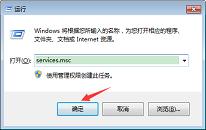win10系统怎么设置打印机共享
来源:www.laobaicai.net 发布时间:2023-10-30 13:15
我们在日常的工作当中经常都会使用到打印机,如果我们向其他用户共享自己的打印机,那就需要先在本地系统中修改共享打印机的属性,那么win10系统怎么设置打印机共享呢?下面老白菜u盘装系统为大家介绍win10系统设置打印机共享的操作方法。
Win10打印机共享设置方法:
1、打开电脑上的“控制面板”。如图所示:
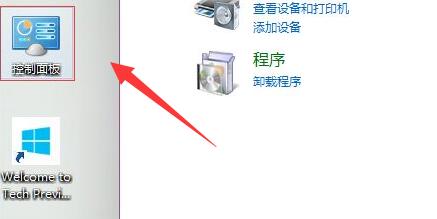
2、将右上角查看方式改为“小图标”。如图所示:
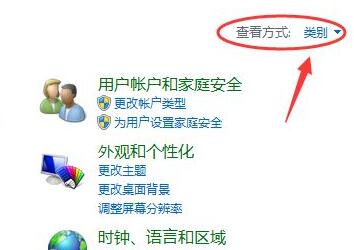
3、找到并打开其中的“设备和打印机”。如图所示:
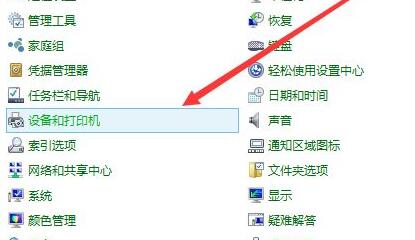
4、右键想要共享的打印机,选择“打印机属性”。如图所示:
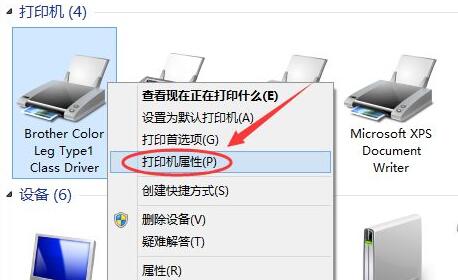
5、进入上方“共享”选项卡。如图所示:
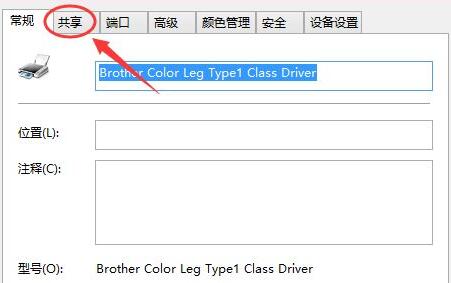
6、勾选“共享这台打印机”并设置共享名。
7、最后只要点击下方“确定”保存就可以完成共享设置了。
关于win10系统设置打印机共享的操作方法就为用户们详细介绍到这边了,如果用户们使用电脑的时候想要设置打印机共享,可以参考上述方法步骤进行操作哦,希望本篇教程能够帮到大家,更多精彩教程请关注老白菜官方网站。
上一篇:win11系统怎么打开pdf文件
下一篇:没有了
推荐阅读
"win11系统怎么打开pdf文件"
- 电脑更新错误0x80070422无法启动服务怎么办 2023-10-28
- win11系统如何加密文档 2023-10-27
- win10系统设置打不开怎么办 2023-10-25
- win7系统如何修改错误的ip地址 2023-10-24
win7系统操作中心打不开解决方法介绍
- win10系统打印机脱机如何解决 2023-10-22
- win10系统usb接口被禁用如何解决 2023-10-21
- win10系统c盘无法访问如何解决 2023-10-20
- win10系统共享文件没有权限访问怎么办 2023-10-19
老白菜下载
更多-
 老白菜怎样一键制作u盘启动盘
老白菜怎样一键制作u盘启动盘软件大小:358 MB
-
 老白菜超级u盘启动制作工具UEFI版7.3下载
老白菜超级u盘启动制作工具UEFI版7.3下载软件大小:490 MB
-
 老白菜一键u盘装ghost XP系统详细图文教程
老白菜一键u盘装ghost XP系统详细图文教程软件大小:358 MB
-
 老白菜装机工具在线安装工具下载
老白菜装机工具在线安装工具下载软件大小:3.03 MB